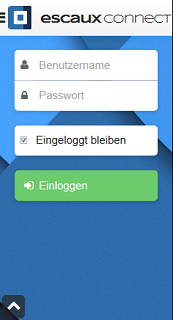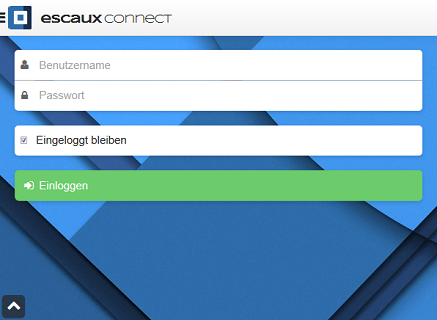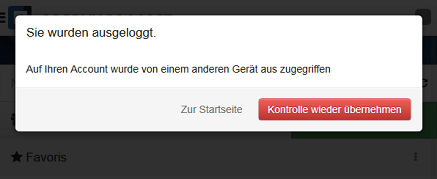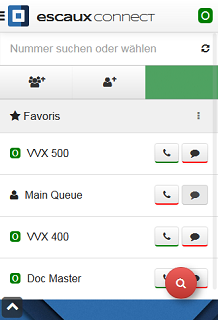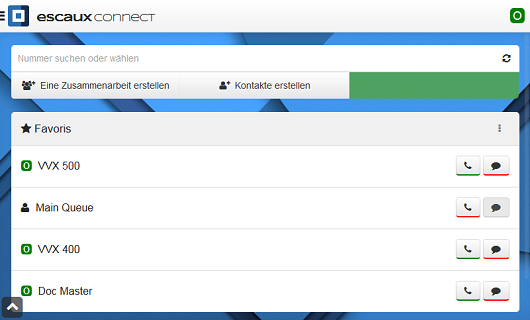Benutzerhandbuch: Escaux Connect
Dieses Benutzerhandbuch gilt für Escaux Connect 2.8 mit UEP 1.1.
Vorwort
Copyright
Copyright © Escaux 2004 - 2023
Vertraulichkeit
Die Informationen, die in diesem Dokument enthalten sind, sollen als vertraulich behandelt werden und sollen nur mit Kunden von Escaux geteilt werden. Unter keinen Umständen und in keiner Form sollen Teile dieses Dokuments an dritte Parteien weitergegeben werden.
Anwendungsbereich dieses Dokuments
Der Zweck dieses Dokuments ist es, dem Benutzer die ersten Schritte zu beschreiben, um Escaux Connect zu benutzen. Für detaillierte Informationen bezüglich Escaux Connect schauen Sie bitte in das Kapitel Hilfe, das in der Anwendung Escaux Connect verfügbar ist: Siehe Kapitel
Zusätzliche Hilfe.
Einleitung
Escaux Connect ist eine Web-basierte Anwendung, auf die Sie über das Internet mit einem normalen Web-Browser zugreifen können, über Ihr Smartphone, Tablet oder Ihren Desktop-Computer. Die Anwendung wird auf Mobilgeräten und Desktop-Browsern dank eines ansprechenden Layouts benutzt.
Die meisten Web-Browser werden unterstützt, aber mit manchen von ihnen ist es nicht möglich, alle Funktionen der Anwendung zu benutzen. Die neuesten Versionen (nicht älter als zwei Jahre) von Browsern für Desktop oder Mobilgeräte wie Firefox, Google Chrome, Android Browser oder Safari werden empfohlen. Für mehr Informationen siehe Kapitel
Unterstützte Plattformen und Netzwerke.
Um die Web-Anwendung Escaux Connect zu benutzen, brauchen Sie nur eine einfache Internetverbindung und einen Browser. Es ist nicht nötig, eine Anwendung herunterzuladen (zum Beispiel aus einem App-Store).
Escaux Connect wird unterstützt auf Windows, Linux und OS X mit den folgenden Browsern:
- Mozilla Firefox >= 24
- Apple Safari >= 6
- Google Chrome >= 29
- Microsoft Internet Explorer >= 10
- Microsoft Internet Explorer 9 ohne Presence- und Instant Messaging-Funktionen
Escaux Connect ist im Vorschaumodus für diese mobilen Web-Browser / Plattformen verfügbar:
- Apple Safari auf iOS6
- Android browser > 4.4
- Jede Version von Google Chrome oder Mozilla Firefox Mobile
Escaux Connect kann nahtlos über LAN oder über das öffentliche Internet unter Benutzung derselben URL genutzt werden, ohne auf dem Gerät ein VPN konfigurieren zu müssen.
Signalisierungsverschlüsselung und Zugangskontrolle zu Ressourcen:
- HTTPS-Protokoll für das Herunterladen von Anwendungen und API-Anforderungen
- Web Socket Secure-Protokoll basierend auf HTTPS für die Presence- und Chat-Funktionen
- HTTP Basic-Authentifizierung für den Zugriff auf Server-Ressourcen
Einloggen
Um Escaux Connect zu starten, müssen Sie die URL-Adresse eintippen, die von Ihrem Administrator in der Adressleiste Ihres Browsers vorgegeben wird (Beispiel:
http://connect.example.com).
Dies ist der Einloggen-Bildschirm von Escaux Connect:
| |
| ESCAUX Connect 2.8 auf ein smartphone | ESCAUX Connect 2.8 auf ein desktop computer |
Auf diesem Bildschirm müssen Sie Ihren Benutzernamen und Passwort eingeben, welche Ihnen von Ihrem Administrator übergeben wurden.
Wenn Sie auf Eingeloggt bleiben klicken / tippen, müssen Sie das nächste Mal, wenn Sie auf die Anwendung von diesem Gerät aus zugreifen, Benutzername und Passwort nicht mehr eingeben.
me
Ihr Browser schlägt dann möglicherweise vor, Ihr Passwort zu speichern, sogar, wenn Sie Eingeloggt bleiben angekreuzt haben. Dies kann auch nützlich sein, denn im Fall, dass Sie sich manuell ausgeloggt haben, Ihre Cookies bereinigen oder Escaux Connect für mehr als 7 Tage nicht nutzen, wird die Funktion Eingeloggt bleiben nicht helfen.
Sie können sich auf einem Gerät einloggen, während Sie bereits auf einem anderen Gerät eingeloggt sind. Escaux Connect kann nur auf einem Gerät zur selben Zeit genutzt werden, aber Sie können leicht zwischen Geräten wechseln, indem Sie einfach auf die Schaltfläche Kontrolle wieder übernehmen" klicken / tippen oder die Anwendung wieder öffnen, wenn Sie das Fenster geschlossen haben.
|
| ESCAUX Connect 2.8 auf ein desktop computer |
Hauptfenster
Wenn Sie sich eingeloggt haben, wird das Hauptfenster der Anwendung wie unten angezeigt:
| |
| ESCAUX Connect 2.8 auf ein smartphone | ESCAUX Connect 2.8 auf ein desktop computer |
Beachten Sie, dass die verfügbaren Funktionen von der Implementation abhängen.
Zusaetzliche Hilfe
Um zusätzliche Hilfe über Escaux Connect mit weiteren Informationen über Ihre spezifische Implementation zu erhalten, können Sie zu der Online-Hilfe gehen, die in die Anwendung integriert ist. Um auf das Hilfe-Kapitel zuzugreifen, klicken / tippen Sie auf die Schaltfläche oben rechts in Escaux Connect. Das linke Menü öffnet sich, klicken / tippen Sie auf Hilfe.